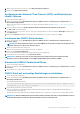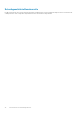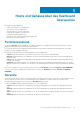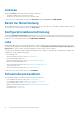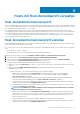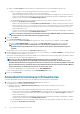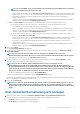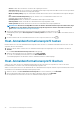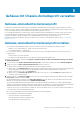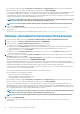Users Guide
d) Geben Sie im Host-Stamm-Bereich die lokalen Host-Anmeldeinformationen oder AD-Anmeldeinformationen ein.
• Gehen Sie wie folgt vor, um die lokalen Anmeldeinformationen des ESXi-Hosts einzugeben:
• Der Standardbenutzername lautet root. Sie können sie nicht bearbeiten.
• Geben Sie ein gültiges Kennwort ein. Für ESXi 6.7 und höher ist die Eingabe eines gültigen Kennworts nicht erforderlich.
• Um das Host-Zertifikat herunterzuladen und zu speichern und es während aller zukünftigen Verbindungen zu validieren,
markieren Sie das Kontrollkästchen Zertifikatprüfung aktivieren.
• Um die Anmeldeinformationen für Hosts einzugeben, die bereits für AD konfiguriert und aktiviert sind, aktivieren Sie das
Kontrollkästchen Active Directory verwenden.
• Geben Sie den Benutzernamen im Feld Active Directory-Benutzername ein. Geben Sie den Benutzernamen in einem
dieser Formate ein: domain\username oder username@domain. Der Benutzername ist auf 256 Zeichen beschränkt.
Informationen zu Benutzernamen-Einschränkungen finden Sie in der Dokumentation zum Microsoft Active Directory.
• Geben Sie das Kennwort ein.
• Um das Host-Zertifikat herunterzuladen und zu speichern und es während aller zukünftigen Verbindungen zu validieren,
markieren Sie das Kontrollkästchen Zertifikatprüfung aktivieren.
ANMERKUNG: Für Hosts mit ESXi 6.5 U2 und höheren Versionen kann OMIVV die iDRAC-Informationen abrufen,
auch wenn falsche Host-Anmeldeinformationen eingegeben wurden.
5. Klicken Sie auf Weiter.
Die Seite Hosts auswählen wird angezeigt.
6. Erweitern Sie auf der Seite Hosts auswählen die Strukturansicht, wählen Sie die Hosts aus, und klicken Sie dann auf OK.
• Klicken Sie auf HOST HINZUFÜGEN, um Hosts auf der Seite Zugeordnete Hosts hinzuzufügen oder zu entfernen.
ANMERKUNG: Fügen Sie keine PowerEdge MX-Server mit deaktiviertem iDRAC-IPv4 zu einem Host-
Anmeldeinformationenprofil hinzu. Diese Server werden mit einem Gehäuse-Anmeldeinformationenprofil
verwaltet.
Die ausgewählten Hosts werden auf der Seite Zugeordnete Hosts angezeigt.
7. Um die Verbindung zu testen, wählen Sie einen oder mehrere Hosts aus und klicken Sie auf TEST STARTEN. Es wird empfohlen, dass
Sie die Verbindung für alle konfigurierten Hosts testen.
Während der Testverbindung aktiviert OMIVV den WBEM-Service und deaktiviert ihn dann nach dem Abrufen der iDRAC-IP-Adresse
für Hosts, auf denen ESXi 6.5 und höher ausgeführt wird.
ANMERKUNG:
Nach der Eingabe gültiger Anmeldeinformationen kann es vorkommen, dass der
Testverbindungsvorgang für den Host fehlschlägt und eine Meldung angezeigt wird, die darauf hinweist, dass
ungültige Anmeldeinformationen eingegeben wurden. Dieses Problem tritt auf, wenn ESXi den Zugriff blockiert. Bei
mehreren Anmeldeversuchen am ESXi mit den falschen Anmeldeinformationen wird Ihr Zugang zu ESXi 15 Minuten
lang gesperrt. Warten Sie 15 Minuten und versuchen Sie den Vorgang erneut.
• Um den Testverbindungsprozess zu beenden, klicken Sie auf TEST ABBRECHEN.
Sie können die Ergebnisse der Testverbindung im Bereich TESTERGEBNISSE anzeigen.
8. Klicken Sie auf Fertigstellen.
Anmeldeinformationenprofil bearbeiten
Sie können die Anmeldeinformationen mehrerer Host-Anmeldeinformationenprofile gleichzeitig bearbeiten.
1. Führen Sie auf der Seite Name und Anmeldeinformationen folgende Schritte aus:
a) Bearbeiten des Profilnamens und der Beschreibung.
b) Bearbeiten Sie im Bereich iDRAC-Anmeldeinformationen die lokalen iDRAC-Anmeldeinformationen oder AD-
Anmeldeinformationen.
• Zum Konfigurieren der lokalen iDRAC-Anmeldeinformationen führen Sie die folgenden Tasks aus:
• Ändern Sie den Benutzernamen im Feld Benutzername. Der Benutzername ist auf 16 Zeichen beschränkt. Informationen
zur Definition von Benutzernamen finden Sie im iDRAC-Benutzerhandbuch, das unter dell.com/support verfügbar ist.
• Ändern Sie das Kennwort.
• Um das iDRAC-Zertifikat herunterzuladen und zu speichern und es während aller zukünftigen Verbindungen zu validieren,
markieren Sie das Kontrollkästchen Zertifikatprüfung aktivieren.
• Um die Anmeldeinformationen für einen iDRAC zu ändern, der bereits für AD konfiguriert und aktiviert ist, aktivieren Sie das
Kontrollkästchen Active Directory verwenden.
36
Hosts mit Host-Anmeldeprofil verwalten